Я бачив тут на Пікабіа вже не один гайд по установці дистрибутива з графічним монтажник. Тому я вирішив склеїти пост по установці арча з консолі - так як задумано розробниками.
Я не так давно перейшов на арч, і перший раз встановлював його за допомогою Architect Linux. це псевдо графічний інсталятор, рекомендую його тим хто хоче спробувати арч, але боїться установки.
Я сподіваюся, люди читають (якщо такі будуть: D), знають що таке менеджер пакетів, менеджер дисплея, оточення робочого столу, boot loader, і т.д. для цього є інші пости на Пікабіа.
Я використовував VirtualBox і порядок установки з офіційною арч вікі.
Установка розрахована на машини з BIOS і HDD. це не означає що для SSD або UEFI все по-іншому, просто треба враховувати різні нюанси, і можливо що то робити не так як я.
У мене можливості перевірити це немає, за це прошу вибачення.
Завантажити образ можна тут. зробити завантажувальну флешку можна за допомогою цього на винде, і за допомогою утиліти dd на Лінуксі, є інші способи, звичайно, користуйтеся ніж вам зручніше.
Завантажуємося з диска, вибираємо розрядність, система завантажується, бачимо консоль і нічого більше, розминаємо пальці, і починаємо творити!
Розкладка клавіатури. За замовчуванням розкладка us. цей пункт пропускаємо.
З'єднання з інтернетом. Щоб вибрати вайфай точку пишемо: wifi-menu
дротове з'єднання підхопив автоматом.
Синхронізація внутрішнього годинника. Я не зовсім розумію навіщо це потрібно на цьому етапі, може бути через сертифікатів яких то или что, просто вписуємо:
timedatectl set-ntp true - для активації ntp
timedatectl status - для перевірки
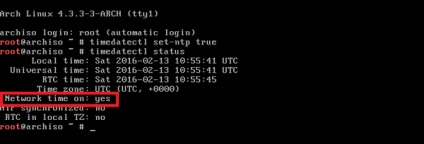
Розбивання дисків на розділи. Існує багато способів і методів це зробити, хто використовує текстові утиліти, хто то заздалегідь ріже диск в чому то графічному, я буду використовую cfdisk - зручна і досить універсальна, на мій погляд, утиліта.
Вписуємо: cfdisk і вам відкриється ось таке меню:
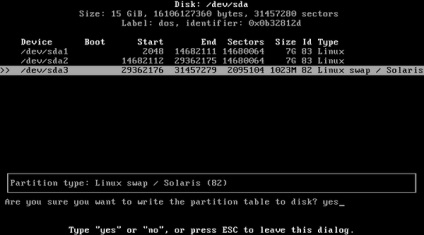
Зробив два основні розділи по 7Гб і 1Гб swap (розділ підкачки, я не знаю куди подівся 1мб)
В одному розділі буде система в іншому домашня папка, тобто при перевстановлення Осі мої особисті файли в домашній папці можна буде залишити.
Якщо вам це не треба, створюйте один, якщо багато оперативної пам'яті, можна обійтися без swap-розділу.
Тут все досить ясно, sda - це диск, він ділиться на три розділи: sda1, sda2, sda3.
Тепер форматіруем за допомогою mkfs
Тобто щоб відформатувати розділ sda1 в ext4 потрібно ввести:
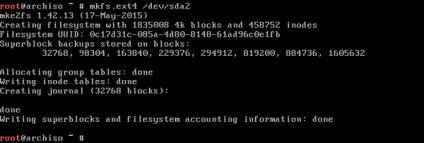
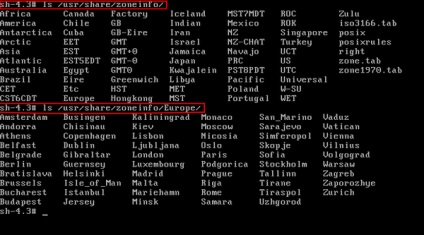
Локаль і настройка локалі. Оскільки, я завжди використовував en_GB. тут мені довелося трохи помучитися, нам потрібна російська локаль UTF-8 і консольний шрифт підтримує кирилицю, є і вбудовані але я скачав terminus.
echo LANG = ru_RU.UTF-8> /etc/locale.conf - обов'язково UTF-8
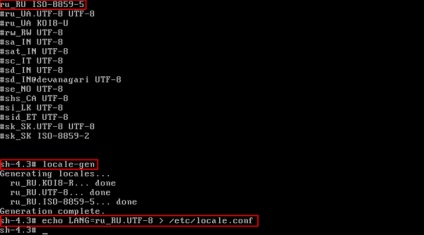
pacman -S terminus-font - качаємо шрифт Термінус
nano /etc/vconsole.conf - встановлюємо шрифт і перемикання клавіатури з
Ctrl-Shift (тільки в консолі, я не впевнений чи потрібно це взагалі, але пам'ятаю в Убунту треба було писати російською "так / ні"). Якщо є бажання експериментувати, консольні шрифти знаходяться в / usr / share / kbd / consolefonts / дивимося за допомогою ls
Налаштування мережі в новому оточенні. Є не одна утиліта для управління з'єднаннями, я використовую Network Manager бо мене влаштовує його робота, і інших ніколи не пробував. Качаємо Network Manager і за бажанням аплет до нього:
pacman -S networkmanager networkmanager-applet
Тепер потрібно його активувати, без цього мережу працювати не буде:
systemctl enable NetworkManager - має з'явиться таке:
systemctl enable dhcpcd - для активації дротових з'єднань
nmcli dev wifi connect імя_точкі password пароль - для підключення до вайфай
Але якщо ви завантажили аплет, і встановіть оточення робочого столу ДО перезавантаження ви зможете підключитися до вайфай за допомогою іконки в треї, я так робити не буду.
Створити initial RAM disk.Вікі скаже вам для чого воно, можна налаштовувати за допомогою цього файлу: /etc/mkinitcpio.conf але це навряд чи зараз кому то потрібно.
mkinitcpio -p linux - запускаємо і чекаємо
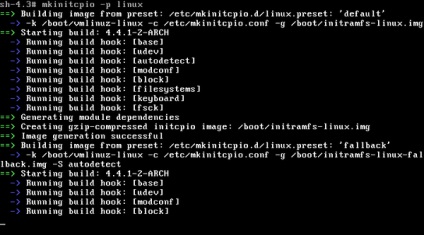
Встановити пароль суперкористувача: Не пропустіть цей пункт, як робив я постійно.
проста комманда passwd
Установка boot loader'а. Їх також існує кілька, але grub. напевно найпопулярніший. Спочатку його потрібно завантажити:
pacman -S grub os-prober - os-prober потрібен для визначення інших ОС
grub-install / dev / диск - встановлюємо grub (в sda не в sda1), якщо виникають помилки можна додати --recheck або --force. в віртуалбоксе у мене тільки з --force працює.
Після цього вводимо:
grub-mkconfig -o /boot/grub/grub.cfg
Завантажувач налаштований, можна перевантажуватися, якщо ви не впевнені в правильності своїх дій, рекомендую залишитися в цьому оточенні і накачати пакетів.
Сам я перезавантажився і залогінився під рутом.
Створюємо користувача. Якщо хочете користувача з величезними товстими правами, просто переписуємо:
useradd -m -g users -G adm, storage, wheel, power, audio, video -s / bin / bashімя_пользователя
passwdімя_пользователя - встановлюємо пароль користувачу
Далі щоб працював sudo потрібно редагувати / etc / sudoers:
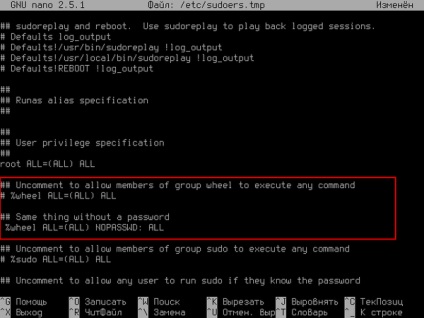
Якщо ви не ставили base-devel. за допомогою nano відкрити не вийде, тоді просто visudo. і ви зрозумієте який моторошно незручний vi.
Щоб створити татка типу "завантаження, картинки" потрібен xdg-user-dirs. можливо при установці оточення робочого столу вони самі з'являться, не знаю.
xdg-user-dirs-update - для створення цих татусів, використовуйте цю команду від користувача якому вони потрібні.
Основні пакети для Xserver: ІксСервер потрібен для відображення будь-якої графіки в Лінуксі, людство ще не перейшло на вейленд, самі основний пакети качаємо однієї коммандой:
sudo pacman -S ttf-dejavu alsa-utils xorg-server xorg-xinit xorg-twm xterm xorg-server-devel
xf86-video-vesa - як я зрозумів, це універсальний драйвер для ксорга, повинен працювати за будь-яких обставин, але ви знаєте як, тільки для того щоб поставити відповідний.
xf86-video-ati - вільний ATI
xf86-video-intel - вільний Intel
xf86-video-nouveau - вільний Nvidia
Існують ще пропрієтарні драйвери, тобто розроблені самої Nvidia або AMD, але вони часто не підтримують нове ядро або ще які небудь трабли.
virtualbox-guest-utils - для віртуалбокса, активуємо коммандой:
systemctl enable vboxservice - вводимо двічі пароль
Залишилися лише менеджер дисплея і оточення робочого столу, повний список тут і тут.
Я ставлю lightdm і mate. список пакетів, які я встановив:
mate mate-extra lightdm lightdm-gtk-greeter lightdm-gtk-greeter-settings
Greeter - це візуальна частина lightdm. без нього працювати не буде, без програми настройки можна обійтися, але в ній швидше і зручніше.
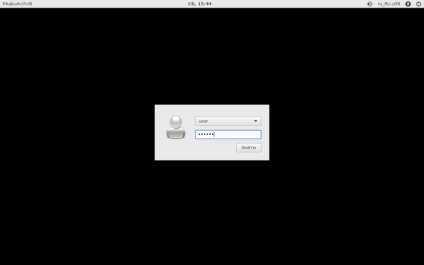
Не забудьте активувати дисплей-менеджер:
systemctl enable lightdm.service - для lightdm
systemctl enable lxdm - для lxdm
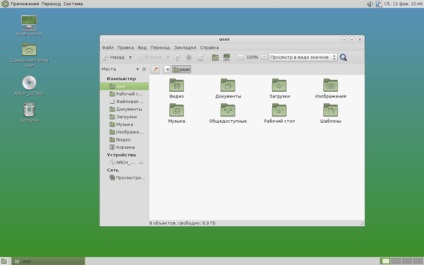
додаємо в кінець, як на скріншоті:
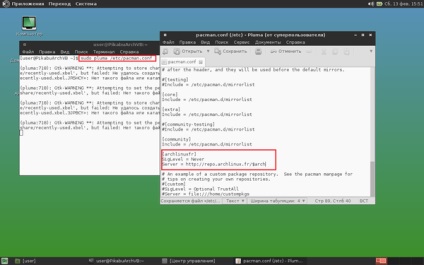
Встановлюємо yaourt - інструмент для доступу до AUR
yaourt -S pamac-aur --noconfirm - графічний фронт-енд для yaourt. за бажанням.
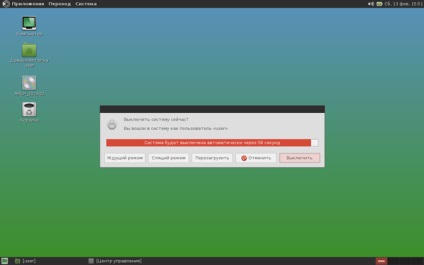
У графічному оточенні мені робити нічого, налаштовуйте як хочете, твікайте як хочете.